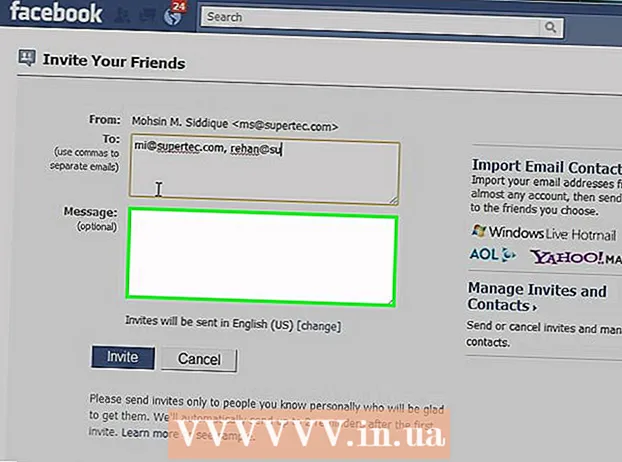Yazar:
John Stephens
Yaratılış Tarihi:
1 Ocak Ayı 2021
Güncelleme Tarihi:
25 Haziran 2024

İçerik
Snapchat uygulama yükseltmesi, Lensler dahil en son özelliklere erişmenizi sağlar. Snapchat'i güncelledikten sonra, istediğiniz özelliğin etkinleştirilip etkinleştirilmediğini kontrol etmeniz gerekir. Yeni Lensler özelliği tüm cihazlarda desteklenmemektedir, ancak bu sınırlamayı aşabilirsiniz. Snapchat'in en son efektlerini seviyorsanız Snapchat'ta Efektleri Kullan'a bakın.
Adımlar
Yöntem 1/5: Android
İçin Snapchat güncellemeleri Lensler özelliğini kullanmak için Android 5.0 veya üstü. Lensler özelliği, Android 5.0 (Lollipop) veya sonraki sürümleri çalıştıran bir cihaz gerektirir. Android 4.4 veya önceki bir cihazınız varsa, Snapchat'i güncellemiş olsanız bile bu özelliği kullanamazsınız. Android sürümünü kontrol etmek için:
- Ayarlar bölümünü açın.
- "Telefon hakkında" veya "Cihaz hakkında" bölümünü açın.
- "Android sürümü" (Android sürümü) arayın.
- Bazı kullanıcılar, cihazları 5.0 veya daha yenisini çalıştırsa bile Lensleri kullanırken sorun yaşarlar. Cihazınız donanım gereksinimlerini karşılıyor ancak yine de çalışmıyorsa Snapchat güncellenene kadar beklemelisiniz. Eğer Android'i hapse attıysanız, Xposed çerçevesini değiştirebilirsiniz. Daha fazla bilgi için buraya tıklayın.

Snapchat'i güncellemek için Google Play Store'u açın. Uygulama listesinde veya masaüstünde arama yapabilirsiniz.
Menü düğmesine (☰) basın ve "Benim uygulamalarım" (Başvurum). Bunu yapmak, yüklü uygulamalarınızın bir listesini açar.

Listede "Snapchat" i bulun. Yeni bir Snapchat güncellemesi mevcutsa, uygulama "Güncellemeler mevcut" kategorisi altında sınıflandırılır ve uygulama ekranının sağ alt köşesinde bir "Güncelle" düğmesi bulunur.- Uygulamanın sayfasına gitmek için Google Play'de Snapchat'i arayabilirsiniz.
"Güncelle" düğmesine basın. Bir güncelleme varsa bu düğmeyi uygulamanın sayfasında göreceksiniz. Güncelleme dosyasını indirmek için "Güncelle" düğmesini tıklayın, bu birkaç dakika sürebilir. Güncelleme otomatik olarak kurulur, tamamlandığında bir bildirim alırsınız.
- Güncelle seçeneğini görmüyorsanız, Snapchat'in en son sürümündesiniz. En son sürüme güncellediyseniz ancak Lensler gibi özel özellikleri kullanamıyorsanız, cihazınız desteklenmiyor olabilir.

Uzantıları etkinleştirin. Yeni özellikler varsayılan olarak etkinleştirilmemiştir. Bunları Snapchat'in Ayarlar menüsünden etkinleştirebilirsiniz.- Kamera ekranının üst kısmındaki Snapchat simgesine dokunun. Bu, profilinizi açma eylemidir.
- Profilinizin sağ üst köşesindeki çark simgesine tıklayın.
- "Ek Hizmetler" kategorisinde "Yönet" i seçin.
- Öne Bakan Flaş ve Arkadaş Emojileri gibi ek özellikleri etkinleştirmek için kutuyu işaretleyin.
Yeni Lensler özelliğini kullanın. Desteklenen bir cihaz kullanıyorsanız ve Snapchat'i güncellediyseniz, fotoğraf çekmeden önce yüzü basılı tutarak özel lens efektlerine erişebilirsiniz. Daha fazla ayrıntı için burayı tıklayın.
Snapchat'ın beta sürümünü kullanın. Android'de Snapchat, yeni işlevlere erişmenizi sağlayan bir beta sürümüne sahiptir, ancak uygulama son sürüm kadar kararlı değildir. Sık sık aktif olmayan bir uygulamayı kabul etmek istiyorsanız, deneyebilirsiniz.
- Ayarlar menüsünde aşağı kaydırın ve "Snapchat Beta'ya Katıl" girişini seçin.
- "Beni sayın!" I seçin (Ben dahil!) Onay için. Betaya katılmak için gerekli olan Google+ topluluğuna katılmak üzere bir siteye yönlendirileceksiniz.
- Deneme uygulamasını doldurun ve yaklaşık 1 saat bekleyin.
- Snapchat'i kaldırıp yeniden yüklediğinizde Ayarlar menüsünde "Snapchat Beta" seçeneği görünecektir. Deneysel özelliklere erişmek için bu menüyü kullanın.
Yöntem 2/5: iPhone ve iPad
Lensleri kullanmak için iPhone 5 veya sonraki cihazlarda Snapchat'i güncelleyin. Snapchat'teki Lensler özelliği yalnızca iPhone 5 ve daha yeni modellerde mevcuttur. Bir iPhone 4 veya 4s cihazınız varsa, Snapchat'i güncellemiş olsanız bile Lensleri kullanamazsınız.
- Lensler özelliği iPod 5. nesil ve daha eski modellerde veya iPad 2 ve daha eski modellerde çalışmaz.
- Eski cihazınız jailbreak'liyse, Cydia tweak'ı yükleyerek Lensler özelliğini etkinleştirebilirsiniz. Daha fazla bilgi için buraya tıklayın.
Snapchat güncellemelerini kontrol etmek için App Store'u açın. Masaüstünüzde App Store simgesini görmelisiniz.
"Güncellemeler" sekmesini seçin. Bunu ekranın altında göreceksiniz.
Listede "Snapchat" bulun "Mevcut Güncellemeler" (Güncelleme uygun). Snapchat bu listede yoksa, henüz güncelleme yok, en son sürümdesiniz.
"Güncelle" düğmesini tıklayın. Güncelleme hemen indirilecektir. İndirme ve yükleme işlemi birkaç dakika sürebilir.
Snapchat'i başlatın. Ana sayfadaki sayfaya veya simgeye dokunarak Snapchat'i App Store'dan açabilirsiniz.
Ekstra özellikleri etkinleştirin. Snapchat güncellenirken tüm yeni özellikler etkinleştirilmedi. Bunları Ayarlar menüsünde etkinleştirmeniz gerekir.
- Profilinizi açmak için Kamera ekranının üst kısmındaki Snapchat simgesine dokunun.
- Ekranın sağ üst köşesindeki Tekerlek simgesine dokunun.
- Aşağı kaydırın ve "Ek Hizmetler" altında "Yönet" i seçin.
- Her işlevi etkinleştirmek için kaydırıcıyı sürükleyin.
Lensler işlevine erişim. Daha yeni bir iPhone'unuz varsa ve Snapchat'i güncellediyseniz, fotoğraf çekmek için özel lens efektleri kullanabilirsiniz. Bu işlevi kullanmak için yüze basın ve basılı tutun. Daha fazla ayrıntı için burayı tıklayın.
Yükseltme sorunlarını çözün. Bazı kullanıcılar Snpchat'i güncelleyemediklerini bildirdi.Bu olduğunda, uygulama masaüstünden ve mağazadan kaybolur.
- Cihazınızda Ayarlar'ı açın.
- "Genel" -> "Kullanım" veya "iCloud ve Saklama Alanı Kullanımı" (iCloud veya Saklama Alanı Kullan) öğesini seçin.
- "Depolama" altında "Depolamayı Yönet" seçeneğini seçin.
- Uygulama listesinden Snapchat'i ve ardından "Uygulamayı Sil" i seçin.
- Snapchat'i App Store'dan yeniden yükleyin.
Yöntem 3/5: Lensler işlevini kullanın
Desteklenen cihazlarda Snapchat'i en son sürüme güncelleyin. Lensleri kullanmak için Snapchat'ın en son sürümüne ihtiyacınız var. En son sürümü yüklemek için yukarıdaki talimatları izleyin.
- Snapchat'i desteklenen bir cihazda kullanmanız gerekir. Bu, iPhone 5 ve daha yeni sürümler veya Android 5.0 veya sonraki sürümleri çalıştıran cihazlar anlamına gelir. Bunun tek istisnası, iPhone'unuza ve jailbreak'li bir Android cihazına ince ayarlar yüklemenizdir.
Snapchat'ta ön kamerayı açın. Genellikle Snapchat'i başlattığınızda görünen ilk ekran. Doğrudan cihazınızın ön kamerasından bir anlık görüntü göreceksiniz.
Aşağıdaki kamerayı kullanıyorsanız kameraları değiştirin. Lens işlevi yalnızca ön kamera ile çalışır. Kameraları değiştirmek için ekranın sağ üst köşesindeki Kamera simgesine dokunun. Yüzünüzü cihazınızın ekranında göreceksiniz.
Kamerayı, yüzün tamamı aydınlatılacak şekilde konumlandırın. Lensler, konturları kolayca tanıdığında ve yüz bölümlerini ayırt ettiğinde en iyi sonucu verir. Bu işlevi iyi aydınlatılmış bir odada kullanın.
Yüzü birkaç saniye basılı tutun. Yüzünüzün çevresinde bir kenarlık ve ekranın altında mercek seçenekleri görünecektir.
- Uygulama başlatılamıyorsa, en iyi ışığın konumunu değiştirin ve tüm yüzün ekranda görünmesine izin verin. Parmağınızı hareket ettirmeden birkaç saniye basılı tuttuğunuzdan emin olun. Daha eski cihazlar bu uygulamayla uyumlu olmayabilir.
Lens seçeneklerini görmek için yana doğru kaydırın. Her seçim yaptığınızda, etkinin yüzünüzde belirdiğini göreceksiniz.
- Bu etkiler günden güne değiştiğinden bugün hoşunuza giden etki olmayabilir.
Gibi ek komutları yürütün: "Ağzını aç.’ Bazı özel efektler için ekranda görüntülenen komutları göreceksiniz.
Kullanmak istediğiniz efektle bir Snap çekin. İstediğiniz efekti bulduğunuzda, normalde yaptığınız gibi Snap'i alabilirsiniz:
- Bir Snap çekmek için daire düğmesine (mercek efekti simgeli) dokunun.
- Efektli video kaydetmek için daire düğmesini basılı tutun.
Snap'i her zamanki gibi düzenleyin ve gönderin. Seçili efektle Snap'i aldıktan sonra, diğer normal Snap gibi metin, filtre, çıkartma ekleyebilir veya üzerine çizim yapabilirsiniz. Bittiğinde, bir arkadaşınıza gönderin veya bir Hikayeye gönderin. İlan
Yöntem 4/5: Jailbreak'li bir Android cihazda Lens kullanma
Jailbreak'li bir Android cihazda Lensleri kullanmak için bu yöntemi uygulayın. Lensler Android 5.0+ gerektirir. Yine de bazı cihazlar çalışmıyor. Cihazınız jailbreak'liyse bu sorunu çözebilirsiniz. Bir cihazın kontrolünü ele geçirmek basit bir süreç değildir ve cihazdan cihaza farklılık gösterir. WikiHow'da daha fazla makaleye göz atabilirsiniz.
- Daha fazla ayrıntı için lütfen internetteki makalelere bakın.
Xposed çerçevesini jailbreak'li cihaza kurun. Bu, sisteme ve uygulamaya müdahale etmek için modüller eklemenize izin veren bir araçtır. Xposed APK dosyasını buradan indirebilirsiniz. Xposed yalnızca jailbreak'li cihazlarda çalışır.
APK dosyasını Android'de açın. Xposed yüklenecek.
Xposed'da "Çerçeve" menüsünü açın ve "öğesini seçin"Güncellemeyi yükle " (Güncellemeyi yükle). Bir dakika bekleyin, Süper kullanıcı isteğini göreceksiniz.
Xposed süper kullanıcı ayrıcalıkları vermek için "Ver" i seçin. Bu, Xposed'in dosya sisteminde değişiklik yapmasına izin verecektir.
İstendiğinde Android cihazı yeniden başlatın. Bu, Xposed kurulum sürecini tamamlayacaktır.
Xposed yükleyiciyi çalıştırın. Snapchat'i desteklenen bir cihaz kullandığınızı düşünmesi için modüller yükleyebilirsiniz.
"İndir" öğesini seçin. Bu, yeni bir modül aramanıza ve indirmenize izin veren adımdır.
Ara düğmesine basın ve yazın "SnapchatLensesEnabler.’ Yalnızca bir sonuç alacaksınız.
Belirli bir bilgi sayfasını açmak için "SnapchatLensesEnabler" a dokunun. Birkaç seçenek ve modül açıklaması göreceksiniz.
Modülü indirmek için "İndir" i seçin. Modül, cihaza indirilecek ve bu birkaç dakika sürebilir.
İndirdikten sonra modülü kurun. Lütfen birkaç dakika bekleyin.
"Modüller" menüsünü açın. Mevcut modüllerin bir listesini göreceksiniz.
İletişim kutusunu tıklayın "SnapchatLensesEnabler.’ Bu, yeni modülü etkinleştirmek için yapılan işlemdir.
Cihazı yeniden başlatın ve Snapchat'i açın. Artık Lens işlevini her zamanki gibi kullanabilirsiniz. İlan
Yöntem 5/5: Jailbreak'li iPhone'da Lens Kullanma
Bu yöntemi, jailbreak'li iPhone 5 ve önceki modellerde kullanın. Bir iPhone 4 veya 4'ünüz varsa ve cihazınızı hapse attıysanız, Snapchat'i daha yeni bir iPhone kullandığınızı düşünmesi için Cydia tweak'i kurabilirsiniz. Bu uygulama ile lensleri desteklenmeyen cihazlarda kullanabilirsiniz. Cihazınızı jailbreak yapmanız ve bu makalenin kapsamı dışında kalan Cydia'yı yüklemeniz gerekiyor. Daha fazla ayrıntı için jailbreak iOS cihazlarıyla ilgili makalelere bakabilirsiniz.
Snapchat uygulamasını App Store'da güncelleyin. Snapchat'i en son sürüme güncellemek için yukarıdaki adımları izleyin.
Jailbreak'li bir iPhone'da Cydia'yı açın. Masaüstünüzde Cydia uygulama simgesini göreceksiniz. Cydia, Snapchat işlevlerini kullanmanıza yardımcı olan bir jailbreak yöneticisidir.
Bul "SCLenses4All.’ Bu öğe BigBoss deposunda (varsayılan olan) mevcuttur, bu nedenle Cydia kaynağını bozmadan görünmelidir.
"SCLenses4All" bilgi sayfasını açın. Jon Luca DeCaro tarafından oluşturulan sayfayı ziyaret ettiğinizden emin olun.
Basın "Yüklemek" (Ayar). Bu, kurulum için hazırlıktır.
"SCLenses4All" kurulumuna devam etmek için "Onayla" yı tıklayın. Dosya çok küçük olduğundan indirilmesi uzun sürmez.
"SCLenses4All" kurulduktan sonra Snapchat'i başlatın. Kurulduktan sonra, Snapchat'ta Lensleri hemen kullanabilirsiniz. Cihazınız desteklenmediği için kullanım sırasında arızalanabileceğini unutmayın.
- Snapchat başlatma süresi, "SCLenses4All" kurulduktan sonra daha uzun sürebilir.